- Автор Jason Gerald [email protected].
- Public 2023-12-16 10:56.
- Последно модифициран 2025-01-23 12:07.
За да обърнете превъртането на мишката на Mac, щракнете върху иконата на Apple → щракнете върху „Системни предпочитания“→ щракнете върху иконата „Trackpad“или „Мишка“→ щракнете върху квадратчето „Посока на превъртане: Естествено“, за да премахнете отметката.
Стъпка
Метод 1 от 2: Използване на тъчпада (тракпад)
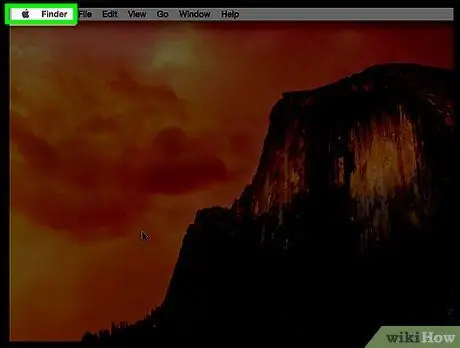
Стъпка 1. Щракнете върху иконата на Apple
Това е логото на Apple в горния ляв ъгъл на лентата с менюта.
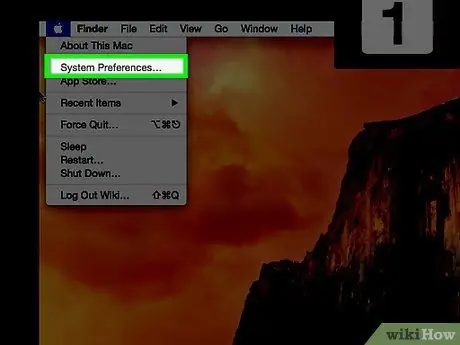
Стъпка 2. Щракнете върху Системни предпочитания
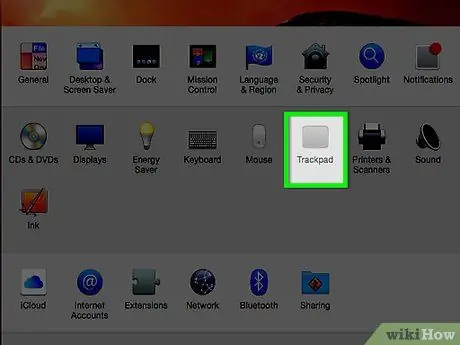
Стъпка 3. Щракнете върху иконата „Trackpad“
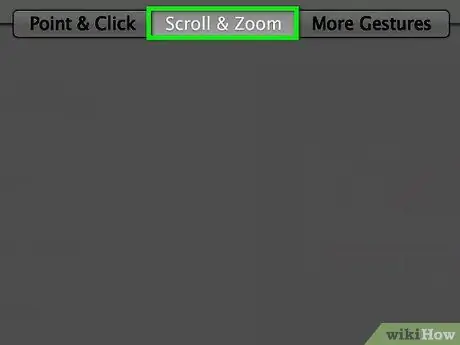
Стъпка 4. Щракнете върху Scroll & Zoom
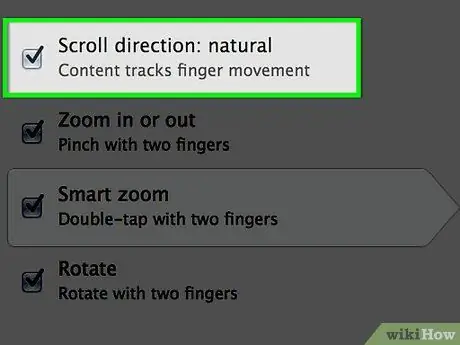
Стъпка 5. Щракнете върху квадратчето „Направление на превъртане Естествено“, за да го премахнете
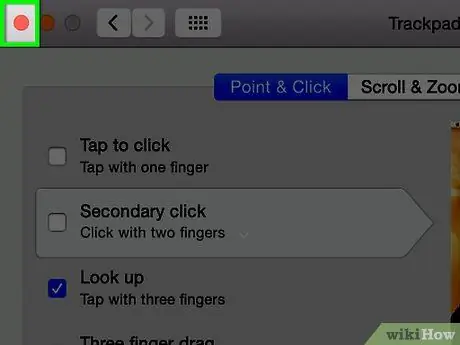
Стъпка 6. Щракнете върху червения бутон "X"
Настройките за превъртане на мишката ще бъдат запазени.
Метод 2 от 2: Използване на мишката (мишката)
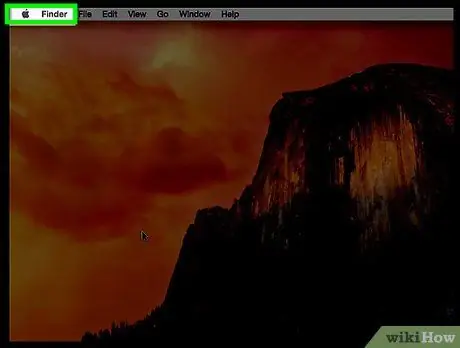
Стъпка 1. Щракнете върху иконата на Apple
Това е логото на Apple в горния ляв ъгъл на лентата с менюта.
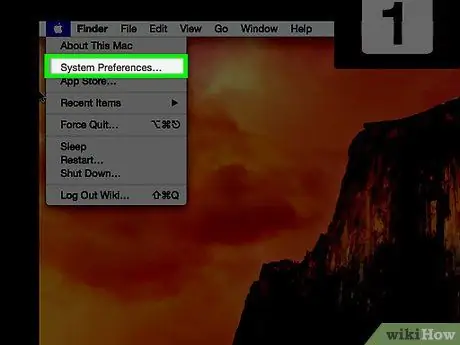
Стъпка 2. Щракнете върху Системни предпочитания
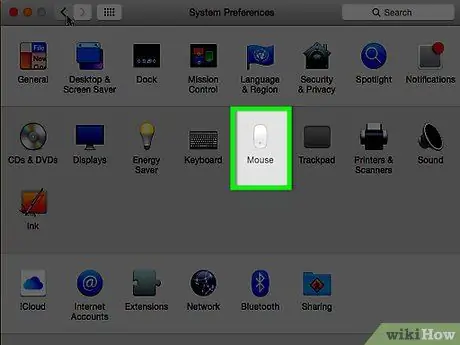
Стъпка 3. Щракнете върху иконата "Мишка"
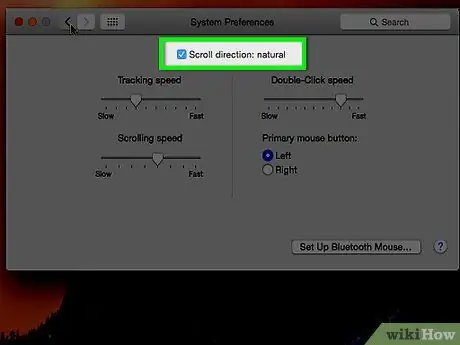
Стъпка 4. Щракнете върху квадратчето "Направление на превъртане Естествено", за да го премахнете
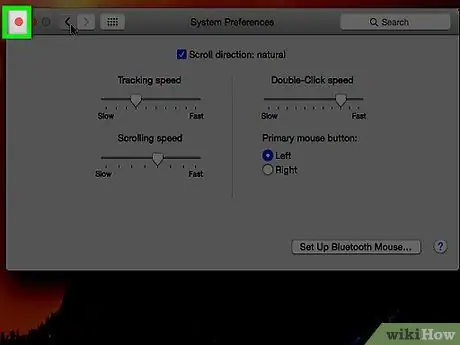
Стъпка 5. Щракнете върху червения бутон "X"
Настройките за превъртане на мишката ще бъдат запазени.






